Vad du behöver veta
- Att starta Android i felsäkert läge löser inte problem men det är ett sätt att få information om vad problemet kan vara.
- Tryck och håll Avstängningsknappen eller Powerknappen, tryck Stäng av och välj sedan Starta om i säkert läge.
- Inte alla Android-enheter ger dig möjlighet att starta om i felsäkert läge.
Om din Android-enhet är påslagen och appar som klockan eller kalendern på startskärmen kraschar ofta eller kör långsamt kan du starta din Android i säkert läge för att spåra problemet.
Att köra din enhet i säkert läge löser inte det problem du har, men är ett sätt att få information om vad problemet kan vara.
Kraschar din telefon? Kontrollera om den har ett virus.
Anvisningarna nedan ska gälla oavsett vem som skapade din Android-telefon: Samsung, Google, Huawei, Xiaomi, etc.
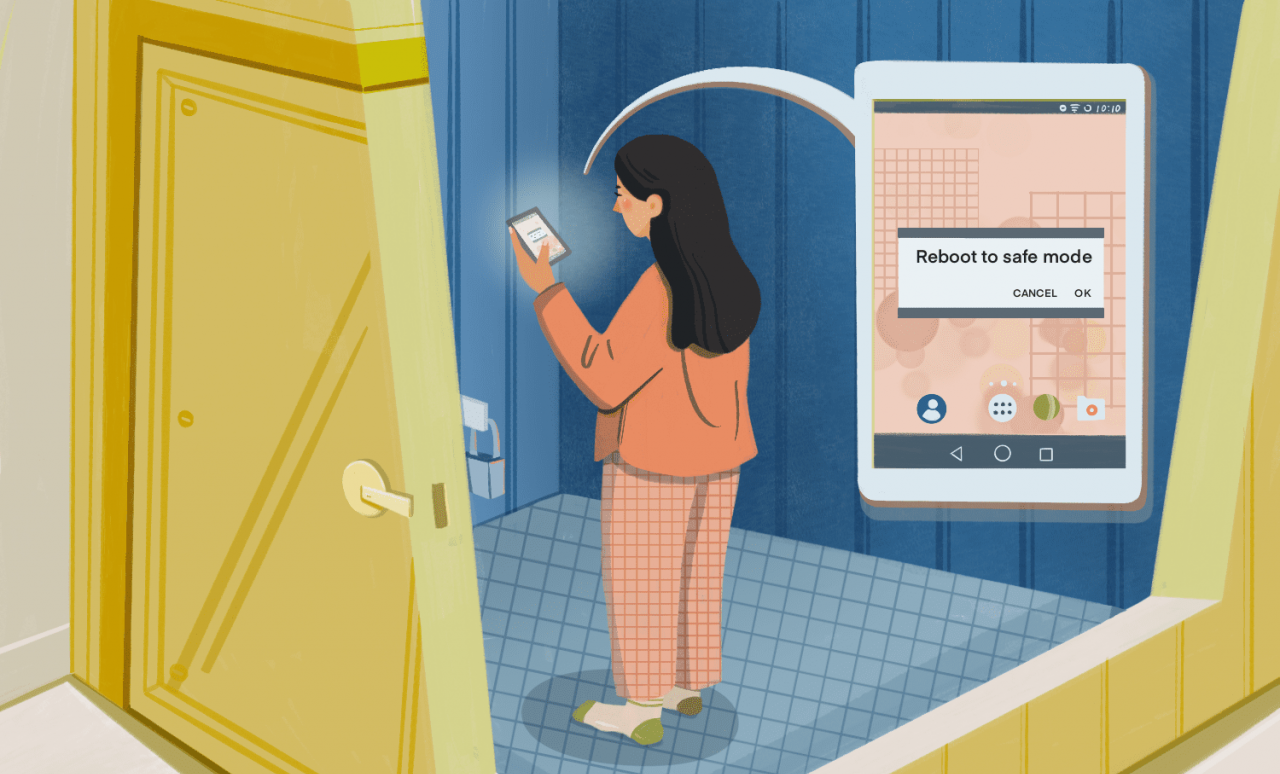
Julie Bang / Lifewire
Starta om i säkert läge
Om du tror att du behöver starta om i felsäkert läge för att ta reda på vad som orsakar problemen med din Android-enhet, använd dessa steg:
-
Tryck och håll ner Avstängningsknappen eller Powerknappen tills Powermenyn visas på enhetens skärm.
-
Tryck Omstart. Enheten stängs av och slås på igen.
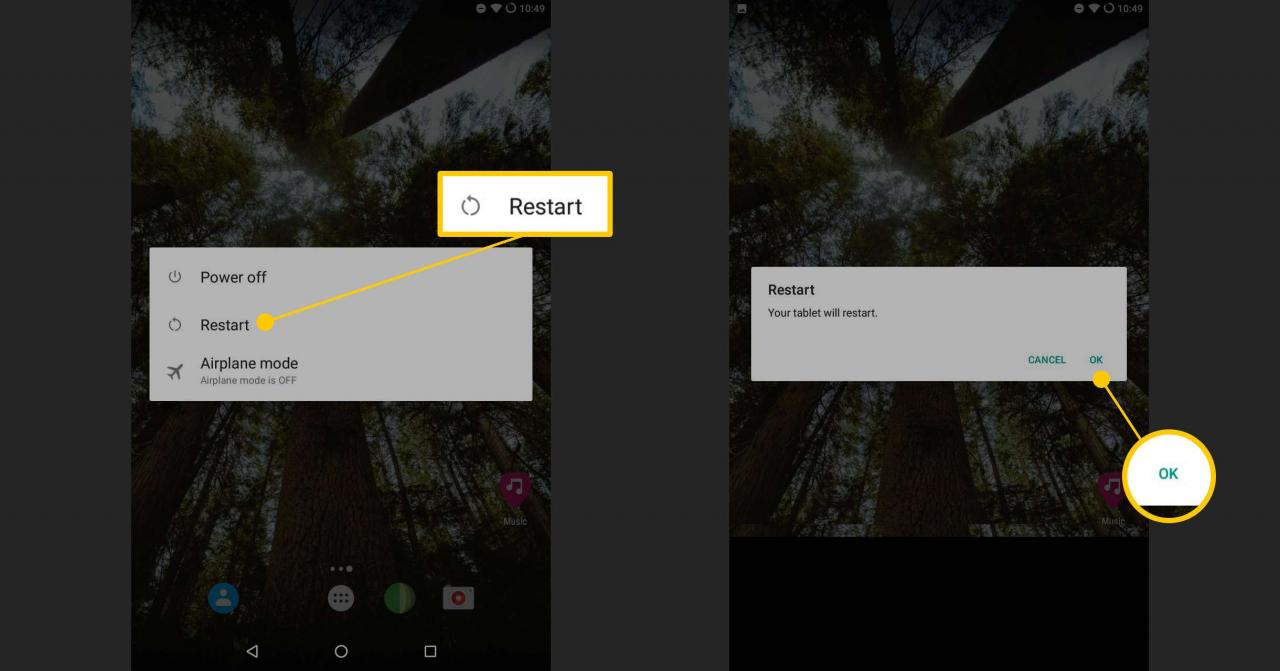
Lifewire
-
Om menyn inte visar ett alternativet Omstart, välj Stäng av.
-
Det kan ta flera sekunder för enheten att stängas av. När skärmen är helt mörk trycker du på Avstängningsknappen eller Powerknappen tills en logotyp visas på skärmen.
- När enheten har startats, testa den för att se om den fortfarande har problem.
Varför använda Android i felsäkert läge?
När du aktiverar säkert läge begränsar du orsaken till att Android kraschar eller varför Android körs långsamt. Om enheten går bra i säkert läge vet du att hårdvaran inte orsakar problemet och den skyldige är sannolikt en av dina appar. Om så är fallet är den goda nyheten att enheten inte behöver repareras eller bytas ut. Den dåliga nyheten är att du måste ta reda på vilken app som orsakar problemet.
Vad du ska göra om du inte får alternativet Felsäkert läge
Inte alla Android-enheter startar i säkert läge på samma sätt. Vissa tillverkare, som Samsung, har en lite annan version av Android och äldre enheter kan fungera annorlunda eftersom de har en äldre version av Android. Om ditt första försök att starta i säkert läge misslyckas kan du prova dessa alternativa metoder:
- Om inte avstängningsknappen i powermenyn uppmanar du dig att gå in i säkert läge när du håller in den, tryck och håll ned Omstartknappen. Äldre versioner av Android använder denna metod för att gå in i säkert läge.
- På Samsung-enheter, som Galaxy-serien, och på vissa äldre Android-enheter, starta om enheten med instruktionerna ovan och se till att logotypen visas på skärmen när enheten startar om. Medan logotypen finns på skärmen trycker du på Sänk volymen på sidan av enheten. Orden Felsäkert läge visas längst ner på skärmen när den startar upp helt.
Vad du ska göra i felsäkert läge
Om din enhet går snabbare eller slutar krascha när den är i säkert läge kan en app orsaka problemet. För att fixa det, ta reda på vilken app som är skyldig och avinstallera den.
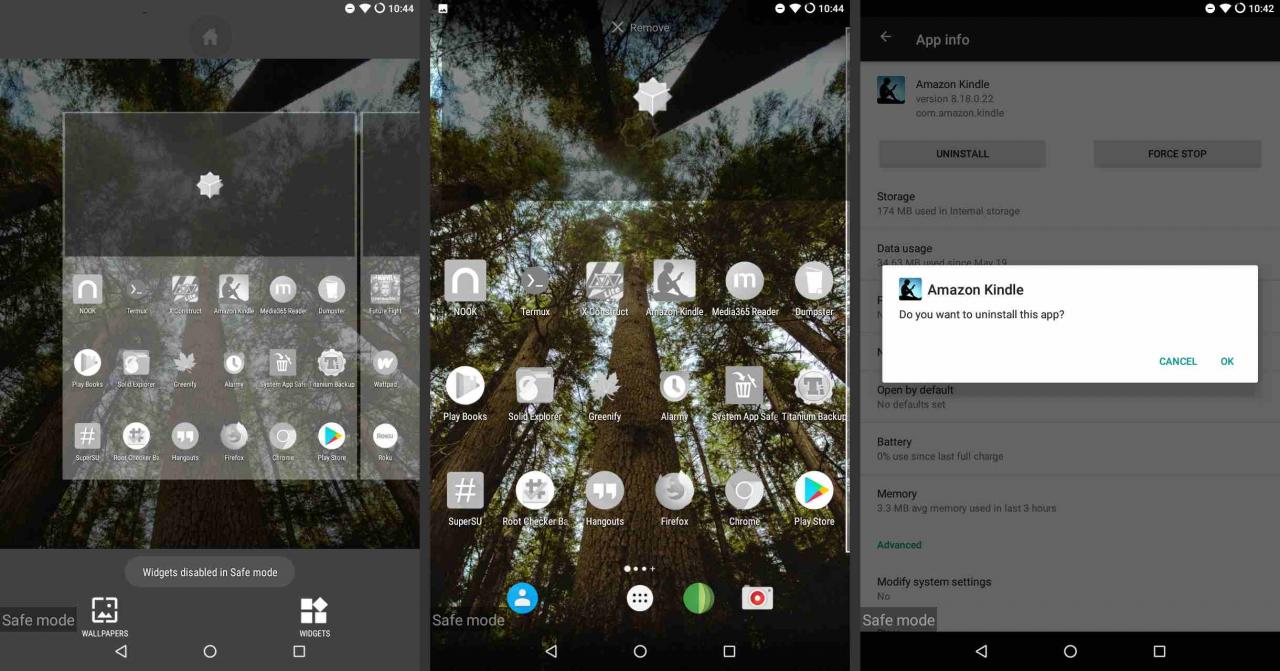
Lifewire
För att avgöra vilken app som ska avinstalleras, titta på exemplen nedan för några troligen misstänkta:
- Appar som startar automatiskt när enheten startar. Dessa appar inkluderar Android-widgets, som är appar som visas på hemskärmen, till exempel klockan eller kalendern, och anpassade startskärmsappar.
- Nyligen nedladdade appar. Om du nyligen märkte problemet är den skyldige antagligen antingen en app som du nyligen ladda ner eller en som nyligen uppdaterades.
- Ej nödvändiga appar. Om du har tagit bort appar som laddas vid start och appar som nyligen laddats ner eller uppdaterats, prova avinstallera appar som du inte använder regelbundet.
Appar kanske inte körs i säkert läge, men de kan avinstalleras där. Avinstallera apparna i säkert läge och starta sedan om för att testa enheten.
Har du fortfarande problem i felsäkert läge?
Om du startar i säkert läge och fortfarande har problem, spring inte ut och köp en ny telefon eller surfplatta ännu. Att använda säkert läge begränsar orsaken till problemet till operativsystemet eller hårdvaran.
Nästa steg är att återställa enheten till fabriksstandard, som tar bort allt, inklusive alla personliga inställningar.
Att återställa enheten till fabriksinställningarna avinstallerar alla appar och raderar all data. Se till att du har säkerhetskopierat dina data innan du utför den här åtgärden.
Om du återställer Android-enheten till fabriksinställningarna och den fortfarande har problem måste du antingen reparera eller byta ut den.
Hur man avslutar ur felsäkert läge
För att avsluta säkert läge startar du om enheten med anvisningarna ovan. Som standard startar Android i normalt läge. Om enheten startar i säkert läge bör omstart starta om den till normalt läge.
Om du startar om och du fortfarande är i säkert läge betyder det att Android har upptäckt ett problem med en app som startas automatiskt vid start eller en av Android-basfilerna för operativsystemet. För att åtgärda detta problem, ta bort appar som startar vid start, t.ex. anpassade startskärmar och widgets. Starta sedan om enheten igen.